Téléchargements
Exécutable de l'éditeur de niveaux - exactement le même que la partie 27 (Windows 32bits)
Exécutable du jeu (Windows 32bits)
Avant d'essayer de compiler le code, allez dans l'onglet "Projets" dans le menu de gauche, séléctionnez l'onglet "Run" pour votre kit,
et mettez dans "Working directory" le chemin de "editor\data" pour l'éditeur ou "game\data" pour le jeu.
Messages

Il peut y avoir jusqu'à 4 lignes de texte.
Les messages apparaissent du bas de l'écran et scrollent vers le haut, en même temps que ceux au-dessus d'eux.
Chaque message disparait après environ 18 secondes.
Et ils sont écrits avec la couleur d'un champion ou la couleur bleue de l'interface.
Alors regardons comment on va les implémenter dans la classe CInterface.
struct SMessage
{
std::string text;
int champion;
int time;
};
std::list<SMessage> mMessages;
int messagePos;
La structure du message contient:
- La chaîne de caractère.
- Le numéro du champion duquel il prendra la couleur. Ou "4" pour la couleur de l'interface.
- Un compteur de frames pour la temporisation de 18 secondes.
messages seront affichés juste au-dessus de celui-ci
Ajouter un message à la liste
numéro du champion utilisé pour la couleur:
void CInterface::addMessage(std::string text, int champion)
{
if (mMessages.size() == 4)
mMessages.pop_back();
SMessage newMessage;
newMessage.text = text;
newMessage.champion = champion;
newMessage.time = MSG_TIME;
mMessages.push_front(newMessage);
messagePos = MSG_START_POS;
}
MSG_POS_FACTOR est simplement un facteur d'échelle comme on en a utilisé pour les portes pour avoir un scrolling
fluide.
Donc la coordonnée y de ce message est de 200 pixels. C'est juste en-dehors de l'écran.
Plus tard, on le fera scroller vers le haut pour le faire apparaître à l'écran.
Ecrire les messages
les écrit les uns au-dessus des autres, en utilisant la bonne couleur
void CInterface::drawMessages(QImage* image)
{
std::list<SMessage>::iterator it;
int pos = messagePos;
for (it = mMessages.begin(); it != mMessages.end(); ++it)
{
QColor color;
if (it->champion < 4)
{
color = QColor(championsColors[it->champion][0],
championsColors[it->champion][1],
championsColors[it->champion][2]);
}
else
{
color = MAIN_INTERFACE_COLOR;
}
drawText(image, CVec2(0, pos / MSG_POS_FACTOR), eFontStandard, (it->text).c_str(), color);
pos -= 7 * MSG_POS_FACTOR;
}
}
Mettre à jour les messages
fonction de mise à jour qui sera appelée à chaque frame.
Notez que c'est une bonne habitude d'appeler ces fonctions d'update au même endroit, parce que ça simplifiera les
choses quand on implémentera des fonctions comme la pause.
void CInterface::updateMessages()
{
// scrolling
if (messagePos > MSG_DEST_POS)
messagePos -= MSG_SCROLL_SPEED;
if (messagePos < MSG_DEST_POS)
messagePos = MSG_DEST_POS;
// décrémente les temps
std::list<SMessage>::iterator it;
for (it = mMessages.begin(); it != mMessages.end();)
{
it->time--;
if (it->time == 0)
it = mMessages.erase(it);
else
++it;
}
}
Le message de résurrection

Le message de résurrection, comme la plupart des messages que l'on verra plus tard, contient le nom d'un champion.
On ne va pas ajouter un message à la base de données pour chaque champion. Alors on va utiliser un caractère "joker"
qui sera remplacé par le nom du champion.
<text id="MESSAGE00"># RESSUSCITE.</text>
std::string CInterface::setChampionNameInString(int champion, std::string stringId)
{
std::string result = getText(stringId);
size_t pos = result.find('#');
if (pos != std::string::npos)
result.replace(pos, 1, game.characters[champion].firstName);
return result;
}
l'équipe (en fait ce code était déjà utilisé ailleurs).
int CInterface::findLastChampion()
{
for (int i = 3; i >= 0; --i)
if (game.characters[i].portrait != -1)
return i;
return -1;
}
// bouton ressusciter
case eMouseArea_Resurrect:
{
game.lastMirrorClicked->setBoolParam("estVide", true);
isResurrecting = false;
mainState = eMainGame;
int champ = findLastChampion();
std::string message = setChampionNameInString(champ, "MESSAGE00");
addMessage(message, champ);
}
break;
La zone des sorts
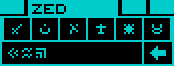
La zone des sorts est assez complexe, avec beaucoup de boutons où on peut cliquer.
On va la mettre en place en plusieurs étapes. A chaque fois je mettrai en surbrillance en rouge la partie dont on
parle.
Mais avant ça, quelques mots à propos des variables qu'on va utiliser.
Le lanceur de sort courant sera stocké dans une variable appelée "currentSpellCaster" dans CInterface.
Le sort courant de chaque champion sera stocké dans une chaîne de caractères "spell" dans CCharacter (souvenez-vous
que quand j'ai écrit la routine de texte, j'ai choisi d'associer les symboles des sorts aux lettres minuscules).
Le dessin de tous les éléments de cette zone prendra place dans la fonction CInterface::drawSpells().
La zone de sélection du lanceur
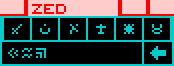
On va la dessiner en 3 temps.
D'abord on dessine les petits boutons à gauche du lanceur sélectionné.
CCharacter* c = &game.characters[currentSpellCaster];
for (int i = 0; i < currentSpellCaster; ++i)
{
if (isChampionEmpty(i) == false && isChampionDead(i) == false)
{
CRect rect(CVec2(233 + 14 * i, 42),
CVec2(244 + 14 * i, 48));
graph2D.rect(image, rect, MAIN_INTERFACE_COLOR, true);
if (isSpellsGreyed() == false)
mouse.addArea(eMouseArea_SpellCaster, rect, eCursor_Arrow, (void*)i);
}
}
if (isChampionEmpty(currentSpellCaster) == false && isChampionDead(currentSpellCaster) == false)
{
CRect rect(CVec2(233 + 14 * currentSpellCaster, 42),
CVec2(277 + 14 * currentSpellCaster, 49));
graph2D.rect(image, rect, MAIN_INTERFACE_COLOR, true);
drawText(image, rect.tl + CVec2(2, 2), eFontStandard, c->firstName.c_str(), BLACK);
}
for (int i = currentSpellCaster + 1; i < 4; ++i)
{
if (isChampionEmpty(i) == false && isChampionDead(i) == false)
{
CRect rect(CVec2(266 + 14 * i, 42),
CVec2(277 + 14 * i, 48));
graph2D.rect(image, rect, MAIN_INTERFACE_COLOR, true);
if (isSpellsGreyed() == false)
mouse.addArea(eMouseArea_SpellCaster, rect, eCursor_Arrow, (void*)i);
}
}
// change le jeteur de sort
case eMouseArea_SpellCaster:
currentSpellCaster = (int)clickedArea->param1;
break;
Les boutons des symboles
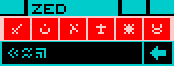
Il y a 4 différentes pages de symboles.
On sait dans laquelle on se trouve en comptant les caractères du sort courant.
int currentPage = 0;
if (isChampionEmpty(currentSpellCaster) == false && isChampionDead(currentSpellCaster) == false)
currentPage = strlen(c->spell) % 4;
Remarquez que les symboles changent en fonction du numéro de page.
char word[2] = "a";
for (int i = 0; i < 6; ++i)
{
CVec2 pos(239 + i * 14, 54);
word[0] = 'a' + currentPage * 6 + i;
drawText(image, pos, eFontStandard, word, MAIN_INTERFACE_COLOR);
if (isChampionEmpty(currentSpellCaster) == false &&
isChampionDead(currentSpellCaster) == false &&
isSpellsGreyed() == false)
{
CRect rect(CVec2(235 + 14 * i, 51),
CVec2(247 + 14 * i, 61));
mouse.addArea(eMouseArea_SpellLetter, rect, eCursor_Arrow, (void*)((int)word[0]));
}
}
Mais si le sort contient déjà 4 caractères, on l'efface avant.
// ajoute un symbole au sort
case eMouseArea_SpellLetter:
{
CCharacter* c = &game.characters[currentSpellCaster];
if (strlen(c->spell) == 4)
c->spell[0] = 0;
int i = strlen(c->spell);
c->spell[i] = (int)clickedArea->param1;
c->spell[i + 1] = 0;
}
break;
Le bouton "effacer"
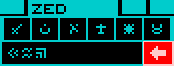
C'est seulement une zone souris qu'on doit définir.
// flèche "effacer"
if (isChampionEmpty(currentSpellCaster) == false && isChampionDead(currentSpellCaster) == false)
{
CRect rect(CVec2(305, 63), CVec2(318, 73));
mouse.addArea(eMouseArea_SpellBack, rect, eCursor_Arrow);
}
// efface le dernier symbole du sort
case eMouseArea_SpellBack:
{
CCharacter* c = &game.characters[currentSpellCaster];
int i = strlen(c->spell);
if (i != 0)
c->spell[i - 1] = 0;
}
break;
Le bouton "lancer le sort"
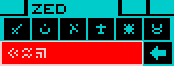
Dans cette zone, on écrit le sort courant.
J'ai ajouté un paramètre à la fonction drawText() pour augmenter l'espace entre les symboles parce qu'ils étaient
trop proches les uns des autres.
Notez que je n'ai pas vérifié si la position des symboles était exactement au même endroit que dans le jeu
d'origine.
// sort courant
if (isChampionEmpty(currentSpellCaster) == false && isChampionDead(currentSpellCaster) == false)
{
drawText(image, CVec2(237, 66), eFontStandard, c->spell, MAIN_INTERFACE_COLOR, 1);
if (isSpellsGreyed() == false)
{
CRect rect(CVec2(234, 63), CVec2(303, 73));
mouse.addArea(eMouseArea_CastSpell, rect, eCursor_Arrow);
}
}
Ici, j'écris simplement un message. On ne vérifiera pas les sorts pour l'instant.
// jette un sort
case eMouseArea_CastSpell:
{
CCharacter* c = &game.characters[currentSpellCaster];
if (strlen(c->spell) != 0)
{
std::string message = setChampionNameInString(currentSpellCaster, "MESSAGE01");
addMessage(message, 4);
c->spell[0] = 0;
}
}
break;
La zone des armes
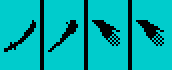
La zone des armes est composée des boutons d'armes, de la liste des attaques, et de la vignette des dégats.
Je vais les expliquer séparément, mais voici un aperçu rapide des variables qu'on peut trouver dans CInterface:
- currentWeapon: le bouton d'arme courant sur lequel on a cliqué.
- weaponCoolDown[4]: compteurs pour le cooldown de chaque arme.
- currentAttack: l'attaque sur laquelle on a cliqué dans la liste des attaques.
- attackHighlightTime: le temps pendant lequel l'attaque est en surbrillance.
- damages: La valeur des dégats affichés dans la vignette.
- damagesDisplayTime: le temps pendant lequel la vignette des dégats est affichée.
Les boutons d'armes
void CInterface::drawWeapon(QImage* image, int num)
{
if (isWeaponEmpty(num) == false)
{
// dessine le rectangle de fond
CRect rect(CVec2(233 + 22 * num, 86),
CVec2(252 + 22 * num, 120));
graph2D.rect(image, rect, MAIN_INTERFACE_COLOR, true);
couleur donnée.
Vous pouvez voir qu'il y a un cas particulier quand la main du champion est vide.
On doit aussi éviter de dessiner certains objets. Par example, une pomme n'est pas une arme, mais on verra ça dans
une autre partie.
// dessine l'arme
CVec2 pos = CVec2(235 + 22 * num, 96);
int weapon = getWeapon(num).getType();
std::string imageFile;
int imageNum;
if (weapon != 0)
{
CObjects::CObjectInfo object = objects.mObjectInfos[weapon - 1];
imageFile = object.imageFile.toLocal8Bit().constData();
imageNum = object.imageNum;
}
else
{
// main vide
imageFile = "gfx/interface/Items6.png";
imageNum = 9;
}
QImage objImage = fileCache.getImage(imageFile);
CRect objRect = getItemRect(imageNum);
graph2D.drawImageAtlas(image, pos, objImage, objRect, BLACK);
// griser ou zone souris
if (isWeaponGreyed(num) == true)
graph2D.patternRectangle(image, rect);
else
mouse.addArea(eMouseArea_Weapon, rect, eCursor_Arrow, (void*)num);
}
}
On parlera de ces variables plus tard.
Quand on teste la zone souris dans CInterface::update(), on va changer l'état de la zone d'armes pour afficher la
liste des attaques.
// clique sur une arme
case eMouseArea_Weapon:
currentWeapon = (int)clickedArea->param1;
weaponsAreaState = eWeaponsAreaAttacks;
break;
La liste d'attaques
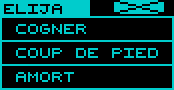
La liste d'attaques affiche jusqu'à 3 attaques pour l'arme qu'on vient de cliquer.
Les noms des attaques vont changer suivant l'arme. Pour l'instant j'ai seulement mis les noms des 3 attaques à main
nue.
Il n'y a pas toujours 3 attaques. Ca dépend des compétences du personnage. Pour simuler ça, j'ai utilisé une règle
simple: Le premier champion a 1 attaque, le 2ième en a 2, le 3ième en a 3 et le 4ième en a 1.
Maintenant, regardons la fonction d'affichage. D'abord on affiche l'image de fond qui contient les 3 cases
d'attaques.
void CInterface::drawAttacks(QImage* image, int num)
{
// dessine l'image de fond
QImage attacksBg = fileCache.getImage("gfx/interface/WeaponsActions.png");
CVec2 pos(233, 77);
graph2D.drawImage(image, pos, attacksBg);
// cache les slots inutiles
int nbAttacks = (num % 3) + 1;
if (nbAttacks != 3)
{
CRect rect(CVec2(233, 98 + (nbAttacks - 1) * 12),
CVec2(319, 121));
graph2D.rect(image, rect, BLACK, true);
}
// écrit le nom du personnage
CCharacter* c = &game.characters[num];
drawText(image, CVec2(235, 79), eFontStandard, c->firstName.c_str(), BLACK);
Pour dessiner celle qui est en surbrillance, on utilise la fonction pour inverser les couleurs qu'on a utilisée
pour les flèches.
// écrit le nom des attaques
for (int i = 0; i < nbAttacks; ++i)
{
static char attackName[16];
sprintf(attackName, "ATTACK%02d", i);
drawText(image, CVec2(241, 89 + i * 12), eFontStandard, getText(attackName).c_str(), MAIN_INTERFACE_COLOR);
if (attackHighlightTime != 0 && currentAttack == i)
{
CRect rect(CVec2(234, 86 + i * 12),
CVec2(318, 96 + i * 12));
graph2D.Xor(image, rect, MAIN_INTERFACE_COLOR);
}
}
// zones souris
if (isWeaponGreyed(num) == false && attackHighlightTime == 0)
{
for (int i = 0; i < nbAttacks; ++i)
{
CRect rect(CVec2(234, 86 + i * 12),
CVec2(318, 96 + i * 12));
mouse.addArea(eMouseArea_Attack, rect, eCursor_Arrow, (void*)i);
}
CRect rect(CVec2(290, 77), CVec2(314, 83));
mouse.addArea(eMouseArea_CloseAttack, rect, eCursor_Arrow);
}
}
est mise en surbrillance pendant un court instant.
// clique sur une attaque
case eMouseArea_Attack:
currentAttack = (int)clickedArea->param1;
attackHighlightTime = ATTACK_HIGHLIGHT_TIME;
break;
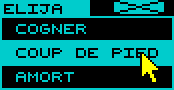
Comme pour les messages, on écrit une fonction de mise à jour pour décrémenter ce compteur. Quand il atteint 0,
deux choses se passent:
- On lance le compteur de cooldown de l'arme.
- Aléatoirement, soit on revient aux boutons d'armes, soit on affiche la vignette de dégats.
void CInterface::updateWeapons()
{
// surbrillance de l'attaque
if (attackHighlightTime > 0)
{
attackHighlightTime--;
if (attackHighlightTime == 0)
{
weaponCoolDown[currentWeapon] = currentAttack * 60;
if ((rand() % 2) == 0)
{
weaponsAreaState = eWeaponsAreaWeapons;
}
else
{
damages = rand() % 200 + 1;
damagesDisplayTime = DAMAGES_DISPLAY_TIME;
weaponsAreaState = eWeaponsAreaDamage;
}
}
}
La vignette de dégats

La vignette de dégats est simplement affichée pendant un court instant.
void CInterface::drawDamages(QImage *image)
{
QImage damagesBg = fileCache.getImage("gfx/interface/DamageDone.png");
static char damagesStr[8];
sprintf(damagesStr, "%d", damages);
int length = strlen(damagesStr);
float scaleX = 0.44f + (length - 1) * 0.24f;
CVec2 pos(258 - (length - 1) * 10, 81);
graph2D.drawImageScaled(image, pos, damagesBg, scaleX, false, 0.82f);
CVec2 textPos(274 - (length - 1) * 3, 97);
drawText(image, textPos, eFontStandard, damagesStr, MAIN_INTERFACE_COLOR);
}
// timer des dégats
if (damagesDisplayTime > 0)
{
damagesDisplayTime--;
if (damagesDisplayTime == 0)
weaponsAreaState = eWeaponsAreaWeapons;
}
Le cooldown
grisée.
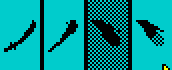
Le cooldown est aussi géré dans updateWeapons().
// cooldowns des armes
for (int i = 0; i < 4; ++i)
if (weaponCoolDown[i] > 0)
weaponCoolDown[i]--;